Introduction
Menginstal ulang Windows 11 dapat menjadi tugas yang menakutkan, terutama jika Anda ingin mempertahankan semua aplikasi dan data pribadi Anda. Baik sistem Anda tidak berfungsi dengan baik atau Anda hanya ingin memulai dari awal, Anda tidak perlu melepaskan aplikasi penting Anda. Panduan komprehensif ini akan membawa Anda melalui proses menginstal ulang Windows 11 sambil mempertahankan pengaturan Anda saat ini. Dengan persiapan yang tepat dan pendekatan yang terperinci, Anda dapat menikmati sistem yang diperbarui tanpa beban menginstal ulang semua aplikasi satu per satu. Mari kita menjelajahi langkah-langkah yang terlibat dalam mencapai keseimbangan ini dengan lancar.

Mempersiapkan Sistem Anda untuk Instalasi Ulang
Langkah pertama menuju instalasi ulang Windows 11 yang sukses melibatkan persiapan yang cermat. Memastikan perangkat Anda memenuhi persyaratan minimum untuk Windows 11 sangat penting. Ini berarti memiliki prosesor yang kompatibel, setidaknya 4GB RAM, dan 64GB penyimpanan sudah cukup. Selain itu, bijaksana untuk memeriksa dan menginstal pembaruan terbaru melalui Pembaruan Windows di bawah pengaturan Anda. Ini bisa menyelesaikan masalah yang ada tanpa perlu instalasi ulang.
Sebelum melanjutkan, kumpulkan semua informasi lisensi dan kata sandi yang diperlukan karena mungkin penting selama proses. Memperbarui driver penting adalah cara lain untuk memastikan instalasi ulang yang lancar. Dengan persiapan ini selesai, saatnya untuk fokus pada pencadangan data Anda—langkah penting untuk melindungi informasi Anda.
Membuat Cadangan Data Anda
Melakukan pencadangan file dan pengaturan adalah langkah penting sebelum melanjutkan instalasi ulang. Berikut beberapa metode untuk mencapai ini:
-
Gunakan File History: Akses Pengaturan > Pembaruan & Keamanan > Pencadangan. Hubungkan drive eksternal untuk dipilih sebagai perangkat pencadangan Anda.
-
Pencadangan OneDrive: Manfaatkan akun Microsoft Anda untuk mengaktifkan OneDrive untuk sinkronisasi folder dan pencadangan otomatis.
-
Perangkat Lunak Pihak Ketiga: Alat seperti Acronis True Image atau EaseUS Todo Backup menawarkan solusi pencadangan yang komprehensif untuk cakupan data yang lebih luas.
Strategi pencadangan ini melindungi data Anda dalam kasus kejadian tak terduga selama instalasi ulang.
Memanfaatkan Fitur Peningkatan di Tempat Windows 11
Peningkatan di tempat adalah metode yang sangat baik yang memungkinkan instalasi ulang Windows 11 tanpa kehilangan data pribadi atau aplikasi. Berikut adalah panduan langkah demi langkah untuk menggunakan fitur ini secara efektif:
-
Unduh Asisten Instalasi: Buka situs resmi Microsoft dan ambil Asisten Instalasi Windows 11.
-
Jalankan Asisten Instalasi: Ikuti instruksi di layar dengan hati-hati dengan menjalankan alat tersebut.
-
Pilih ‘Simpan file dan aplikasi pribadi’: Pilih opsi untuk menjaga file dan aplikasi agar tetap ada setelah instalasi ulang selesai.
-
Selesaikan Instalasi: Lanjutkan hingga akhir mengikuti instruksi untuk memperbarui dan mempertahankan pengaturan sebelumnya Anda.
Seluruh proses mungkin memakan waktu antara 30 hingga 90 menit tergantung pada spesifikasi sistem. Metode ini ideal untuk mengatasi masalah sistem tanpa memulai ulang penuh.
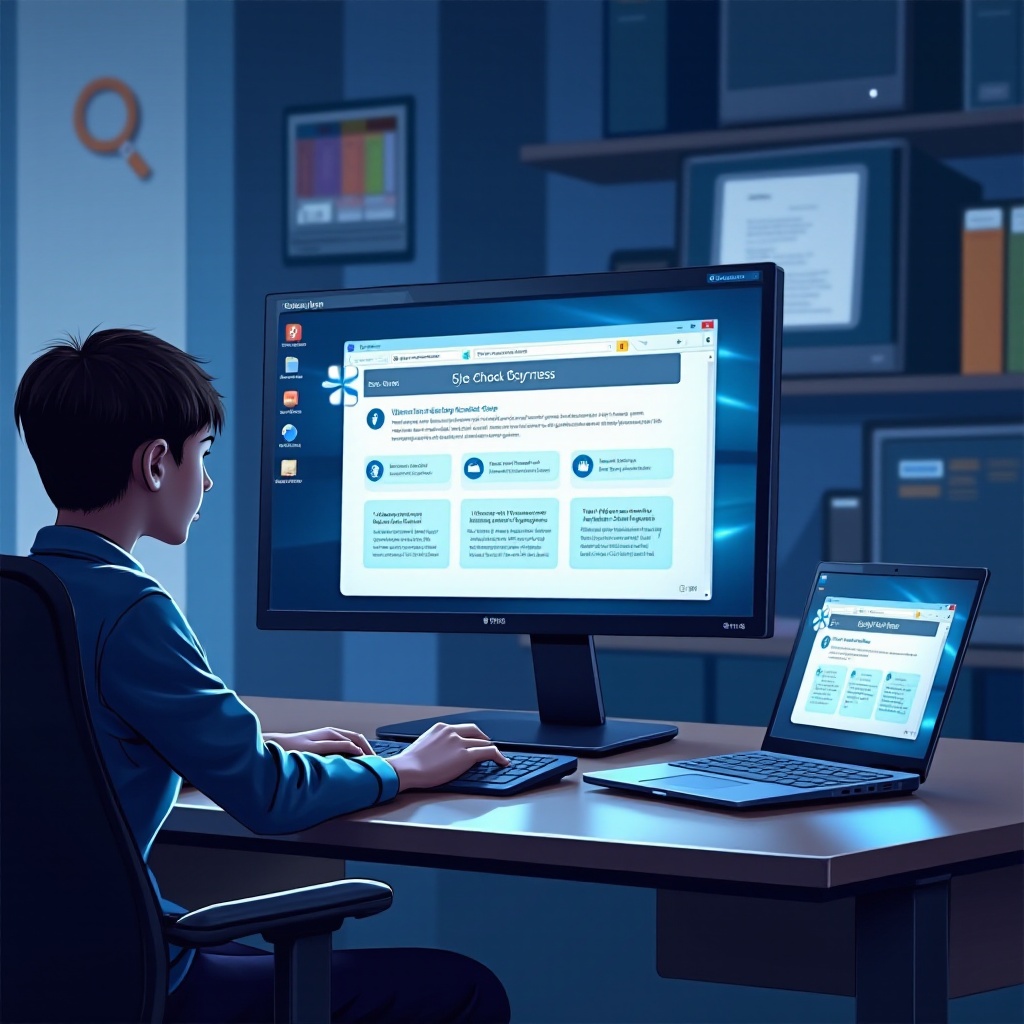
Instalasi Ulang Windows 11 melalui Media Instalasi
Bagi mereka yang lebih suka menggunakan media fisik untuk instalasi ulang, pendekatan ini tetap layak dan efektif. Ikuti langkah-langkah berikut:
-
Buat Media Instalasi: Gunakan Alat Pembuatan Media dari situs Microsoft untuk membuat media instalasi USB atau DVD.
-
Boot dari Media: Nyalakan ulang sistem Anda dan boot dari media instalasi, biasanya dengan menekan tombol seperti F12 saat startup untuk membuka menu boot.
-
Pilih ‘Peningkatan’: Selama proses pengaturan, memilih opsi ‘Peningkatan’ memfasilitasi penginstalan ulang Windows yang mempertahankan aplikasi dan data Anda.
-
Ikuti Petunjuk: Patuhi instruksi yang ditampilkan selama Anda melanjutkan dengan penginstalan.
Metode media instalasi ini sangat berguna jika boot ke Windows secara normal tidak memungkinkan.
Langkah-Langkah Setelah Instalasi Ulang
Setelah Windows 11 berhasil diinstal ulang, beberapa tugas berikutnya akan meningkatkan sistem Anda:
-
Verifikasi Aplikasi dan Data: Konfirmasikan bahwa aplikasi dan data tetap utuh dan berfungsi.
-
Pembaruan Driver: Perbarui driver perangkat keras melalui Pengelola Perangkat untuk menjaga kinerja yang optimal.
-
Konfigurasi Pembaruan Windows: Aktifkan pembaruan otomatis di Pengaturan > Pembaruan & Keamanan untuk menjaga sistem Anda aman.
Langkah-langkah setelah instalasi ulang ini menyempurnakan sistem Anda untuk penggunaan sehari-hari yang lancar.
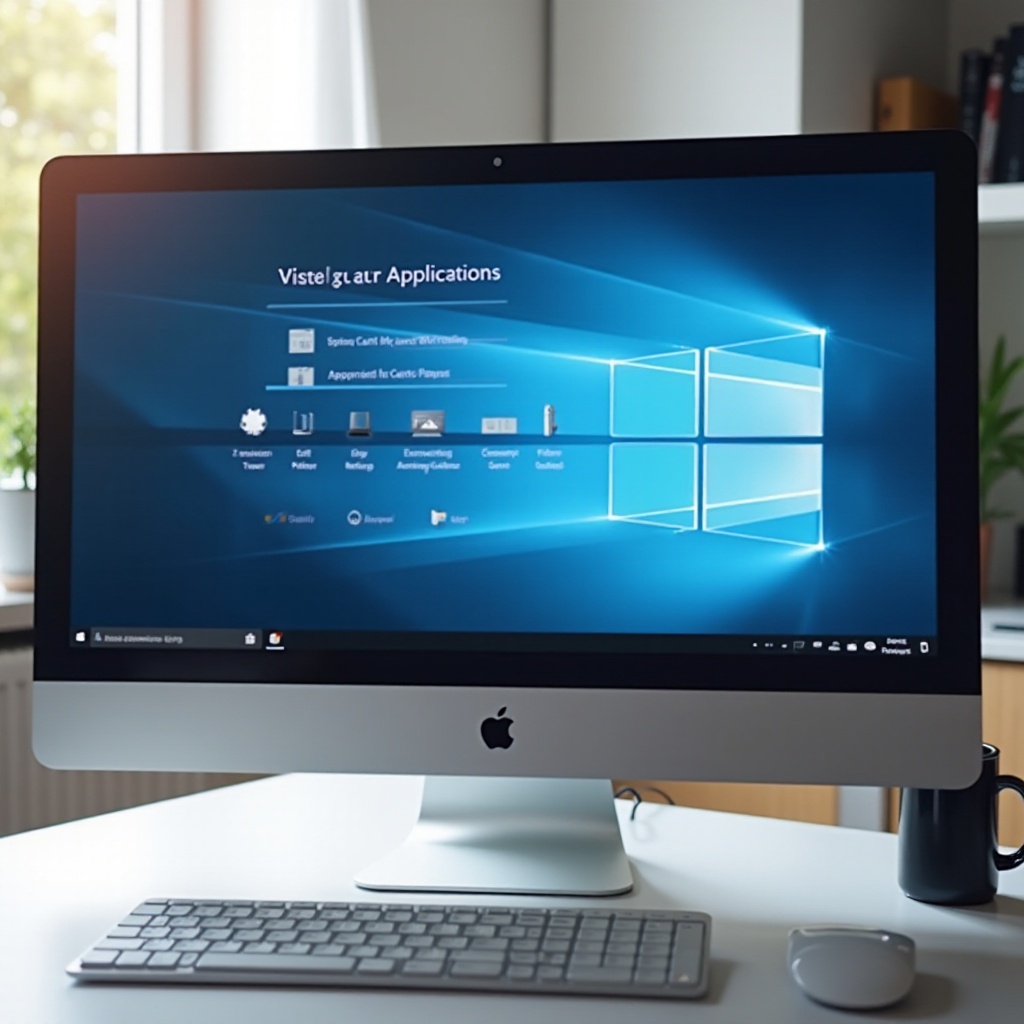
Memecahkan Masalah Umum
Terlepas dari proses yang umumnya lancar, beberapa tantangan dapat muncul:
-
Aplikasi Hilang: Instal ulang dari sumber resmi mereka jika diperlukan.
-
Konflik Driver: Selesaikan masalah melalui Pemecah Masalah Windows atau Pengelola Perangkat.
-
Kesalahan Aktivasi: Verifikasi status aktivasi melalui Pengaturan > Pembaruan & Keamanan > Aktivasi.
Mengatasi masalah ini dengan cepat menjaga produktivitas dan meminimalkan waktu tidak aktif.
Kesimpulan
Menginstal ulang Windows 11 tanpa kehilangan aplikasi penting bisa dicapai dengan metodologi dan alat yang tepat. Pendekatan yang terstruktur dan memanfaatkan utilitas Windows 11 akan memberikan kehidupan baru ke dalam sistem Anda tanpa kesulitan menginstal ulang aplikasi secara manual. Selalu pastikan Anda mencadangkan data sebelum memulai instalasi ulang, memberikan ketenangan pikiran untuk setiap komplikasi yang tidak terduga.
Pertanyaan yang Sering Diajukan
Bisakah saya menginstal ulang Windows 11 tanpa kehilangan aplikasi atau data?
Ya, menggunakan metode peningkatan di tempat atau media instalasi dengan opsi ‘Upgrade’ memungkinkan Anda mempertahankan aplikasi dan data.
Apa yang harus saya lakukan jika beberapa aplikasi hilang setelah penginstalan ulang?
Install ulang aplikasi yang hilang secara manual dari Microsoft Store atau situs web vendor aplikasi.
Apakah perlu mencadangkan file sebelum menginstal ulang Windows 11?
Ya, mencadangkan file memastikan keamanan data jika terjadi sesuatu yang tidak terduga selama penginstalan ulang.
